
第6步:执行菜单-图象-调整-反相,将图象的颜色反转一下,以便将来的材质感会更强烈。接着就来为这材质上点色。执行菜单-图象-调整-色彩平衡,在色阶参数框中依次输入50、0、-100。完成后如图
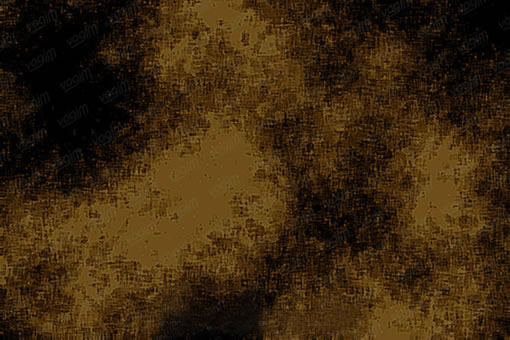
第7步:下面来给材质加点腐蚀的效果,执行菜单-滤镜-画笔描边-喷溅。将喷色半径设置为15,平滑度设置为4,如图

第8步:按住CTRL点击‘长方体’图层,使其选区浮起,再回到‘材质’图层,执行菜单-选择-反选,将选中的图象删除,并将此图层的混合模式更改为‘强光’,如图

第9步:材质完成了,但是附在长方体表面的各个面的明暗区分得不清楚,接着就来对各个面的明暗及颜色作一下调节。选择多边形套索工具,将长方体的正面区域套选出来,如图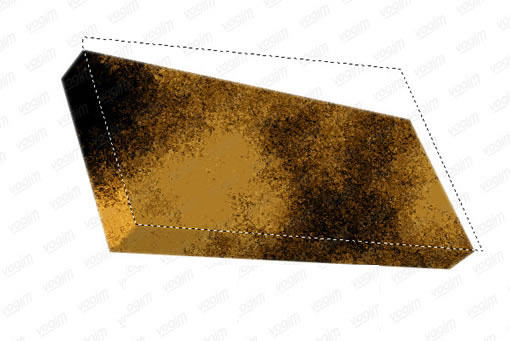
再执行菜单-图象-调整-色相/饱和度,将饱和度设置为-50,明度设置为10,如图

第10步:再用套索工具套选出长方体的左侧面,然后执行菜单-图象-调整-色相/饱和度,将饱和度设置为-50,明度也设置为-50,如图


原图下面开始我们的一图五抠教程,第一种抠图方法会讲的比较细致,之后的四种方法有些与第一种相同,所以会讲解的比较简单。PS抠图方法一1、

有时候为了设计需要,我们要手动制作出公章的效果(当然不是为了干违法乱纪的事哈),例如做出一个下面这样的效果:那么我们是怎么用Photo

本篇教程将教大家如何抠出与背景颜色相近且还带反光的头发,可以说是有一定的难度与技巧。相信大家学会这篇抠头发教程后,就没有抠不出的毛发图

九宫格原本是指一种数字游戏,但现在大家第一反映估计是多张照片的拼接,例如微信微博发多张照片的时候就会自动帮我们排列成九宫格形式。这种九

作者合成的非常细腻,很多细节的处理都值得借鉴,如水面倒影的处理部分,作者先制作好水波纹理,然后把倒影部分用置换和动感模糊滤镜特殊处理,
手机访问:M.PSDEE.COM/电脑访问:WWW.PSDEE.COM